November 24

Sei alla ricerca di un modo semplice, ma professionale per modificare il tuo video? Sony Vegas è un modo ideale per ottenere video di qualità professionale con facilità. Questa spiegazione utilizzerà Sony Vegas 7.0. Ci sono versioni più recenti, ma i controlli di base rimangono gli same.Read per imparare competenze di base di importazione, esportazione e rendering; capacità di editing di base come l'aggiunta di audio, video e splicing video in movimento; e dove trovare il controllo FX e velocità.
1 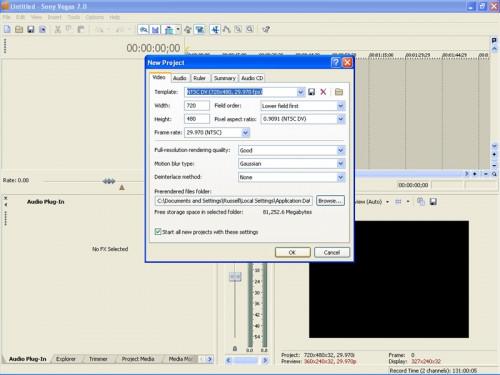
Vai a: File, Nuovo. Si aprirà un nuovo progetto in cui si selezionare le opzioni desiderate. Sarà anche chiederà dove si desidera che i file salvati prerendered. Essere organizzato! (Se hai bisogno di lavorare su qualcosa in futuro, ma hai spostare questi file da qualche altra parte nel frattempo, Vegas non sarà in grado di trovarli.) Effettuare una nuova cartella per i tuoi articoli. A fini di apprendimento, mantenere le impostazioni predefinite: NTSC DV (720x480, 29.970 fps). Questo è per il vostro rapporto standard di formato (4x3) e un frame rate standard. Noterete altre schede, come audio, righello, Riassunto e CD audio. Basta attaccare con video, per ora. Questo è tutto il necessario per iniziare.
2 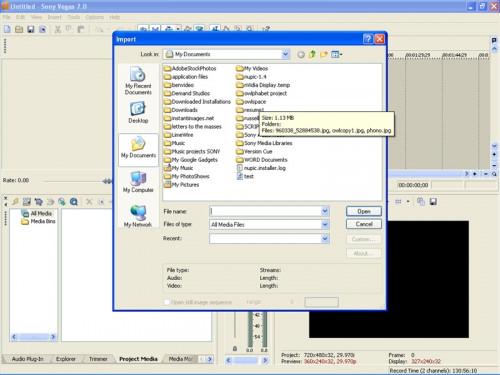
Selezionare le opzioni e decidere quale cartella si sta posizionando i dati in. Quindi importare il video da modificare. Per importare è possibile selezionare File, cattura video. In alternativa, se il filmato video è già sul computer, basta andare su File, Importa, Media. Hai anche la possibilità di trascinare e rilasciare i media in Vegas da una cartella.
3 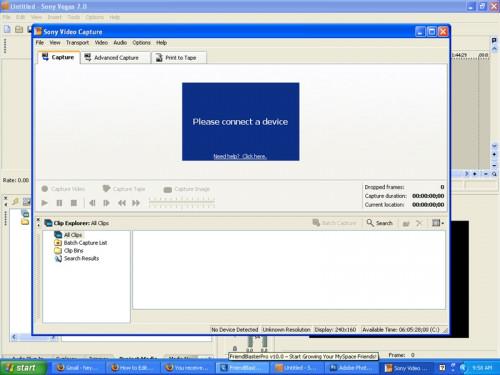
Fai clic su Video Capture. Il programma chiederà se si tratta di DV o HDV. Selezionare ciò che vale per la vostra macchina fotografica. Una finestra chiamata Sony Video Capture pop-up. Questo vi dà la possibilità di catturare, Advance Capture, e di stampare su nastro. Dopo aver collegato la fotocamera con il metodo appropriato, il programma riconoscerà automaticamente il dispositivo. Procedere per catturare il video, che importare in Vegas.
4 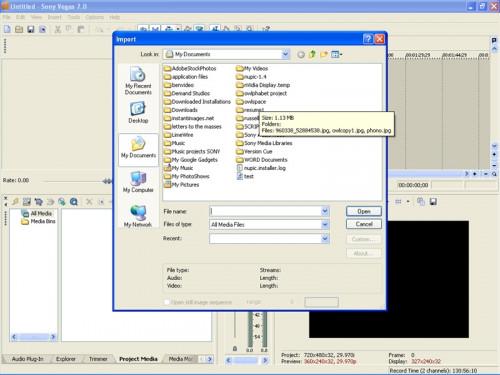
Importazione da un file è facile come drag and drop, oppure File, Importa, Media. In entrambi i casi i media cadere nella Timeline Vegas pronto per essere modificato. Basta selezionare ciò che i media che si desidera eliminare, sia dal menu Importa o usando il drag and drop, e si è pronti per iniziare la modifica. (Nota: l'importazione di media o drag and drop funziona anche su immagini e audio.)
5 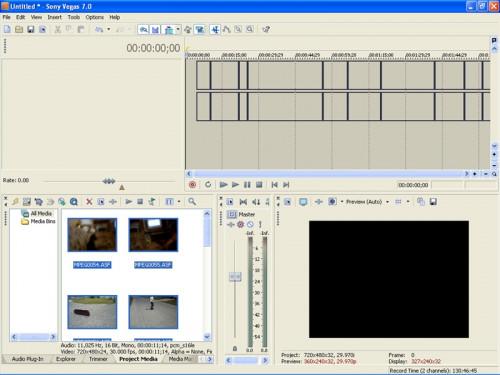
Iniziare alcune modifiche di base, ora che avete i file multimediali sul posto.
6 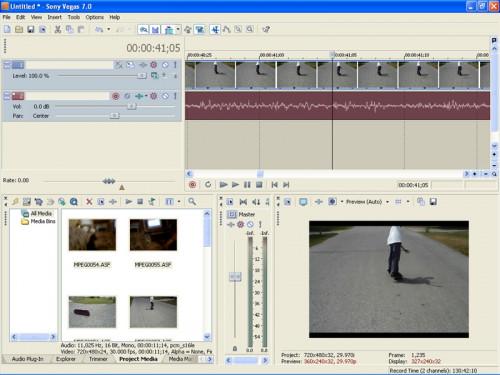
Premere Ctrl A e trascinare i media per l'inizio della linea del tempo, se necessario. Utilizzare le frecce su e giù per lo zoom in e fuori delle cornici. Se si utilizza la freccia per quanto si va, si vedrà tutti i fotogrammi. Utilizzare le frecce da lato a lato per riavvolgere e avanzare rapidamente attraverso la timeline. È possibile selezionare e utilizzare il trimmer, ma non è necessario. Che sta diventando un po 'più tecnico.
7 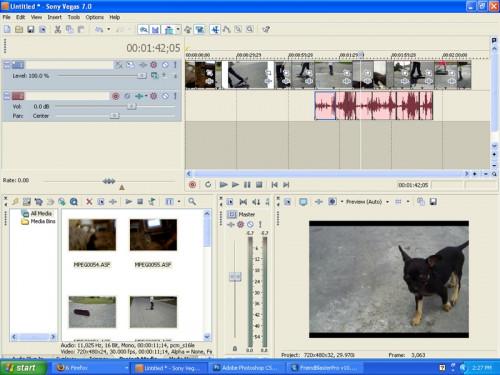
Eliminare clip audio visive o selezionando l'indesiderato e semplicemente premendo Canc sulla tastiera. Se si vuole ridurre la lunghezza di un clip, è sufficiente fare clic sul fine o all'inizio della clip con il mouse e trascinarlo verso il centro per la lunghezza desiderata. Se si vuole tagliare (o giunzione) una clip in due, semplicemente ingrandire con la freccia verso l'alto, scrub attraverso con la freccia lato, e ha colpito S impiombare esattamente dove si vuole.
8 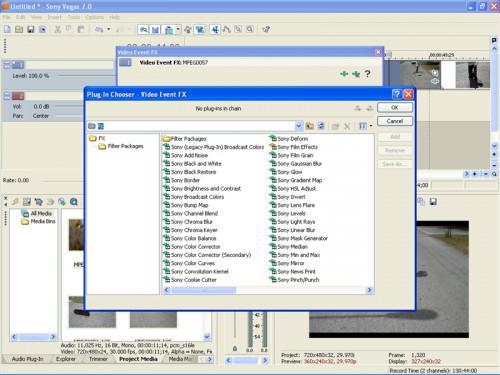
Applicare semplicemente effetti. Se si guarda alla fine di ogni fotogramma, vedrete che ci sono due pulsanti: Evento pan / coltura e evento FX. È inoltre possibile passare le cose con i plug-in, anche se fuori dalla scatola Vegas ha un sacco di plug-in pronto ad andare. Selezionare tutti i fotogrammi che si desidera avere lo stesso effetto: loro gruppo facendo clic destro e vanno a gruppo. Poi, quando si applica nulla a un fotogramma, lo farà a tutti loro.
9 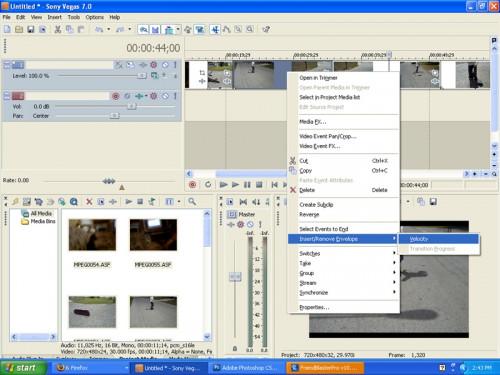
Accelerare o rallentare una scena utilizzando Velocity Busta, che molti chiamano Motion Control. Basta andare alla sezione voglia che si desidera aggiungere al rallentatore a. Splice esattamente la scena desiderata, quindi fare clic destro sulla scena e selezionare Inserisci / Rimuovi busta; Velocità. Questo farà una linea verde compare nel mezzo della scena. È possibile spostare verso il basso per il movimento lento, o accelerare le cose spostandola verso l'alto. Fare clic sulla riga per assegnare i marcatori. Con i marcatori, si può gradualmente accelerare le cose o verso il basso.
10 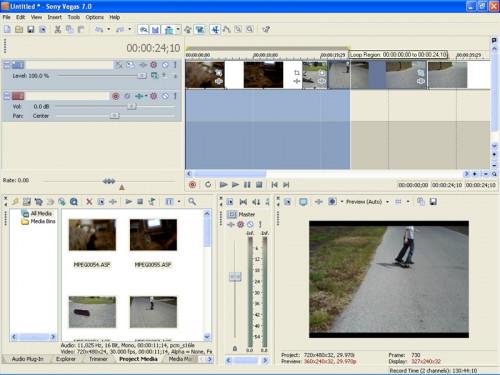
Rendere il vostro video. Basta prendere la vostra regione anello nella parte superiore della linea del tempo proprio sopra i tempi. Assicurati di essere all'inizio del video. Trascinare fino alla fine del video. Andare su File, rendering come e selezionare un'opzione. È possibile eseguire il rendering del video in molti formati, come ad esempio .mov o .wmv.
